Тут описан процесс прошивки нового модуля ESP8266. Обновление прошивки проще делать "по воздуху", но возможно и этим способом.
- Шаг 1. Ставим драйверы для ESP8266
- Как поставить драйверы описано тут. тут. Если компьютер не находит ESP8266:
- Возьмите другой шлейф.
- Не используйте очень длинные и откровенно китайские шлейфы. Примерно 50% всех шлейфов могут отлично заряжать телефоны, но не передавать данные. Что бы как то проверить работоспособность шлейфа перекачайте с его помощью любой файл с телефона на компьютер.
- Используйте другой USB-порт.
- Проверьте USB-порт с помощью других устройств (флешка, телефон, фотоаппарат и т.д.)
- Используйте другой компьютер.
- Возможно на этом компьютера стоит неисправная ОС.
- Используйте другой ESP8266.
- Если предыдущие советы не помогли, то скорее всего у вас неисправный ESP8266.
Прошивка состоит из двух частей. Первая часть это сама программа. Прошьем сначала эту первую часть. Тут есть два варианта.
В скачанной и распакованной прошивке нужно найти файл "1-setup_flash.bat". Откройте его в любом текстовом редакторе, например в блокноте. Найдите в нем и замените номер com-порта ("COM0") на тот номер, который был найден у вас. Если ваш com-порт 3, тогда "COM0" нужно заменить на "COM3". Сохраните этот файл. запустите его. Должно открыться вот такое черное консольное окно в котором побегут строки из белых точек, а на ESP8266 заморгает синий диод. Процесс прошивки займет около минуты. 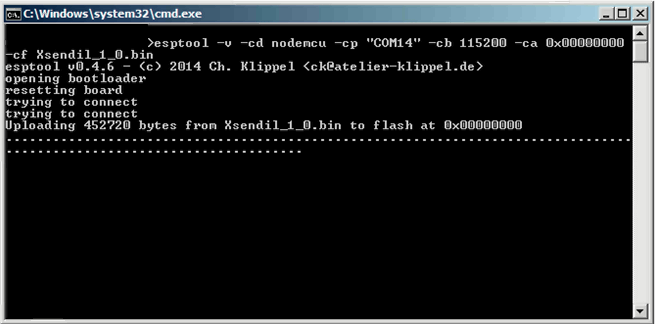
После этого окно закроется. Теперь ESP8266 прошит. С перерывами должен начать моргать синий диод на плате ESP8266. Если этого не произошло, тогда перезагрузите ESP8266 или отключите питание от ESP8266 и снова включите. Диод должен начать моргать. Моргание диода можно изменить или отключить тут. 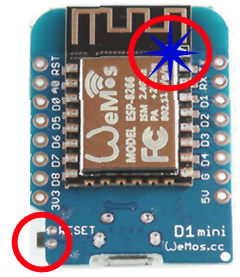
Теперь Xendil-модуль можно полностью управлять с помощью Android приложения
Если вы будете заходить на модуль через браузер, тогда вам нужно прошить вторую часть прошивки. Вторая часть прошивки содержит сжатые html-файлы (gz-файлы), которые необходимы для управления Xendil-модулем через браузер.
Все аналогично первой части (Шаг 3. Вариант 1). В скачанной и распакованной прошивке нужно найти файл "2-setup_spiffs.bat". Откройте его и замените номер com-порта ("COM0") на тот номер, который был найден у вас. Если ваш com-порт 3, тогда "COM0" нужно заменить на "COM3". Сохраните этот файл. Запустите его. Откроется черное консольное окно в котором побегут строки из белых точек. Процесс прошивки займет несколько минут.
Теперь нужно провести первую настройку модуля. Как это сделать описано тут.